iCloud je jednou ze služeb, která si mezi svými uživateli získala větší ohlas díky výhodám, které nabízí, a zájmu o ně jablko ukázal, že se jedná o odkaz ve srovnání s jinými alternativami, jako je např Google Drive, Dropbox, mimo jiné. Proto v tomto příspěvku uvidíme jak můžeme sdílet obrázky, videa a soubory přes iCloud.
iCloud, nekonečné možnosti

V současné době existuje mnoho způsobů, jak odesílat soubory ať už jde o obrázky, dokumenty nebo projekty mezi pracovními týmy. Jedním z nejpoužívanějších uživateli Apple je iCloud , služba, která vám umožňuje sdílet obrázky a videa s ostatními uživateli a kterou uvidíme příště.
Pozvěte lidi na iCloud
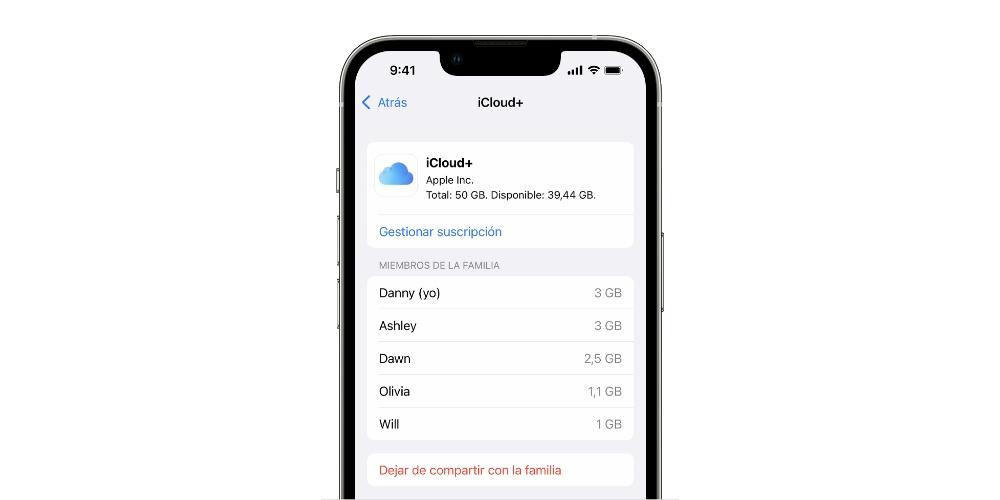
Pamatujte, že k odeslání tohoto typu souboru jej musíte mít uloženy in iCloud a nikoli v paměti mobilního zařízení, jinak jej nebudete moci odeslat. Pokud chcete pozvat lidi k přijímání vašich souborů, musíte to udělat proveďte následující kroky.
- V části Fotografie zapnuty iCloud.com, vyberte fotografie nebo videa, která chcete sdílet.
- Klikněte na tlačítko Sdílet a poté proveďte jednu z následujících akcí:
- Vyberte Odeslat poštou a poté klikněte na Otevřít poštu. Otevře se nové e-mailové okno s odkazem na vaši sbírku fotografií.
- Vyberte Kopírovat odkaz a potom klikněte na Kopírovat odkaz. Sdílejte odkaz s přáteli. Můžete jej vložit například do konverzace ve Zprávách.
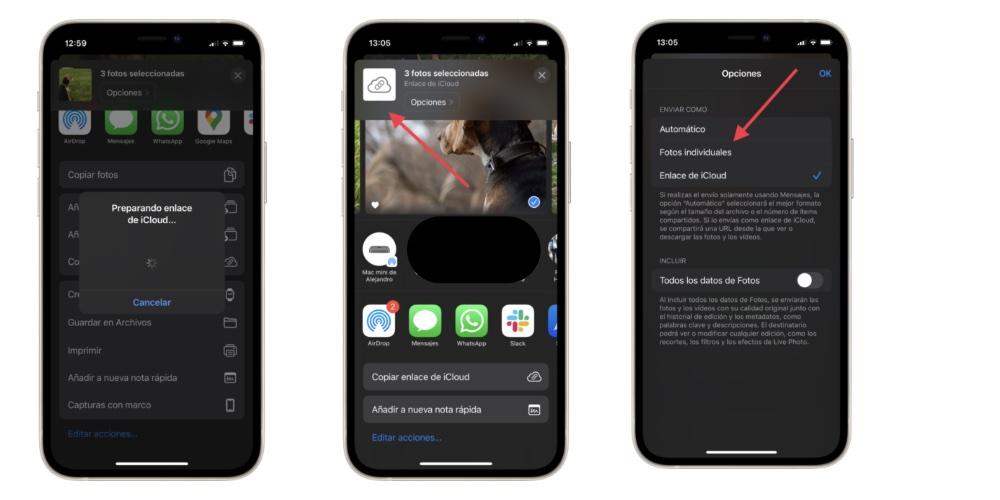
V případě, že chcete přestat sdílet odkaz přes iCloud, můžete provést následující kroky:
- V části Fotografie zapnuty iCloud.com , klikněte na odkaz iCloud na postranním panelu.
- Klikněte na sbírku fotografií, kterou chcete přestat sdílet.
- Klikněte na tlačítko Více, vyberte Zastavit sdílení a poté klikněte na Zastavit sdílení.
Je důležité poznamenat, že Odkazy na iCloud vyprší automaticky po 30 dnech z jejich generace, takže se nemusíte bát, pokud jste výše zmíněný odkaz nepřestali sdílet.
Sdílejte soubory z Macu
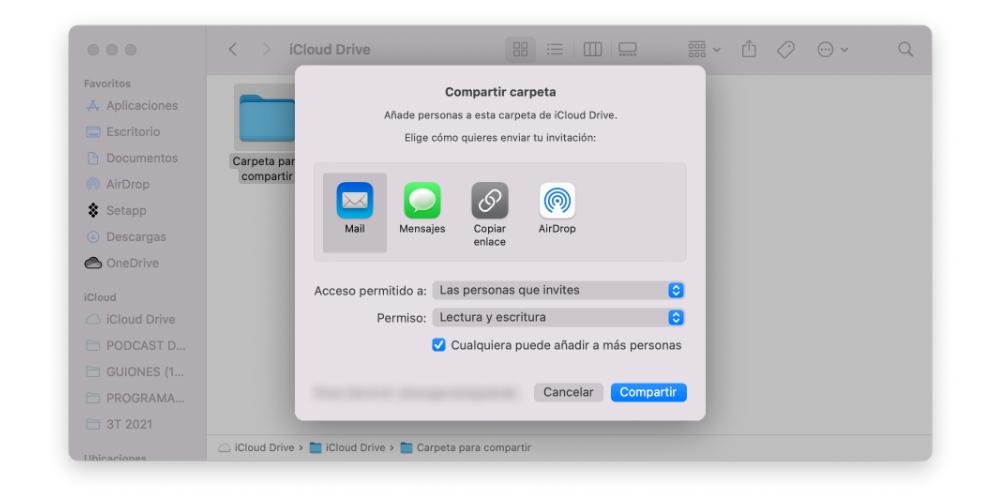
Navzdory tomu, že fotografie a videa jsou jednou z jeho hvězdných funkcí, má mnoho dalších funkcí, například možnost umět pro přístup a úpravu souborů a dokumentů, které jste sdíleli prostřednictvím cloudu Apple. Proces je ten, který popíšeme níže.
Chcete-li to provést, na vašem Mac, klikněte na ikonu Finder v Docku Chcete-li otevřít okno Finder, klikněte na iCloud Drive na postranním panelu, vyberte soubor nebo složku a poté klikněte na tlačítko sdílet. Poté vyberte rozevírací seznam a klikněte na možnost Spolupracovat. V rámci něj uvidíte několik možností, kde můžete určit míru kontroly nad uživateli, kteří sdíleli vaše soubory.
Nakonec je důležité si uvědomit, že ke sdílení složky na iCloud Drive musí mít váš počítač nebo zařízení macOS verze 10.15.4 nebo novější, iOS verze 13.4 nebo novější nebo iCloud pro Windows verze 11.1 nebo novější.